iPhone-viestit siirtyvät puheluista ja sähköpostista. Se on yksi tärkeimmistä viestinnän muodoista nyt; voit käyttää sitä kommunikoimaan ystävien, rakkaimpiesi, työtovereiden ja perheen kanssa. Ystäväsi voi lähettää sinulle hauskoja viestejä tai vitsi, ja haluat varmuuskopioida viestit tallentaaksesi muistisi tulevaa muistamista varten. Jos saat uuden iPhonen ja haluat ehkä löytää tavan varmuuskopioida kaikki tekstiviestit vanhasta iPhonesta tietokoneellesi. Sitten kysyt, onko olemassa tapoja varmuuskopioida iPhone SMS -sovellus PC: lle ikuisesti säilytettäväksi. Tarkalleen ottaen, sinulla on kolme tapaa tehdä iPhone SMS -varmuuskopio.
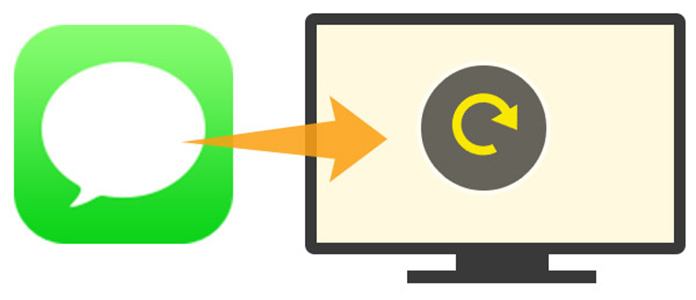
Jatka lukemista varmuuskopioimaan iPhone-viestit seuraavan oppaan avulla.
Uusina tuoreina käsiäsi voit kysyä: "Varmuuskopioiko iPhone tekstiviestejä?". Vastaus on ei. iPhonella ei ole valtaa varmuuskopioida iPhonen tekstiviestejä, mutta sen sisäänrakennettu iCloud antaa sinun varmuuskopioida ja palauttaa iPhonen tiedot, mukaan lukien iPhone SMS. Valmistusvaiheet SMS-varmuuskopio iCloudiin ovat seuraavat:
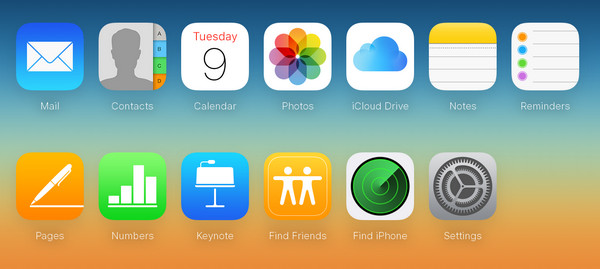
Vaihe 1 Välilehti "Asetukset" iPhonessa löytääksesi "iCloud".
Vaihe 2 Kirjaudu iCloud-tiliisi Apple ID-tunnuksella (Apple ID unohtunut tai kadonnut? Vaihda Apple ID).
Vaihe 3 Vieritä alaspäin löytääksesi "Tallennus ja varmuuskopio"> Liu'uta "iCloud-varmuuskopio" "PÄÄLLE" -tilaan, jotta varmuuskopioida viestit iPhonesta iCloudiin.
Riippumatta siitä, mitä tietokonetta käytät, voit löytää tekstiviestin varmuuskopion hukuttamalla iCloud-tilillesi. Saatat kuitenkin löytää yhden ongelman, joka on varmuuskopioinut tekstiviestejä iPhone 4S- tai iPhone 6s -laitteista, mutta et löytänyt viestejä iCloud-työpöydältä tai verkkoversiosta. Mikä hätänä? Sitä Apple tekee. Sinulla on oikeus tehdä SMS-varmuuskopio ja palauttaa iPhone, mutta et voi tarkastella tietokoneesi viestien varmuuskopion tietoja. Älä kuitenkaan petty, voit silti ladata iCloudin PC: lle ja Näytä tekstiviestit iCloudissa muilla tavoin etsimällä Internetistä.
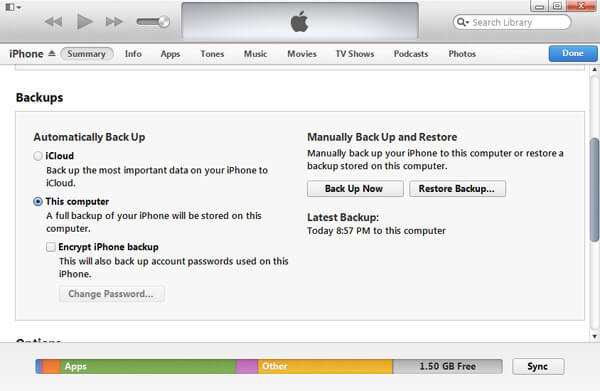
Paitsi iCloud, iTunes on toinen Applen tarjoama sovellus tekstiviestien varmuuskopioimiseen iPhonessa. Tarvitset iPhonen, USB-kaapelin ja uusimman iTunes-työpöydän lataamisen tietokoneellesi.
Vaihe 1 Kytke iPhone tietokoneeseen USB-kaapelilla.
Vaihe 2 Suorita iTunes tietokoneellasi ja odota sekuntia, kunnes iTunes havaitsee iPhoneesi automaattisesti. Löydät valikkopalkin alapuolella pienen iPhone-kuvakkeen ja napsautat iPhone-kuvaketta.
Vaihe 3 Oikeasta käyttöliittymästä löydät varmuuskopiovaihtoehdon "Varmuuskopiot" - "iCloud" ja "Tämä tietokone" joko "Salaa iPhone-varmuuskopio" tai ilman sitä. Täällä voit valita "Tämä tietokone"> Napsauta "Varmuuskopioi nyt" tehdäksesi tekstiviestien varmuuskopio PC: lle iTunesin avulla.
Tällä tavoin iTunes ei varmuuskopioi tietokoneellesi lähettämiäsi tekstiviestejä, mutta myös muita tietojasi, kuten videoita, valokuvia, musiikkia jne. Varmuuskopiotiedosto tallennetaan tietokoneesi kirjastotiedostoon. Jos käytät iTunesia, sinulla on oikeus toistaa musiikkia, joka on varmuuskopioitu iTunes-kirjastotiedostoon, mutta et voi avata sitä katsellaksesi iPhone SMS: ää iTunes backup.
iTunes on upea työkalu, mutta ei kaikkivaltias, koska et voi valita mitä haluat varmuuskopioida, mutta varmuuskopioida kaikki tietosi yhdellä kertaa. Se on suunniteltu hallitsemaan melkein kaikkia iPhonen tietoja.
Ilman iTunesia tai iCloudia, jos on tapoja varmuuskopioida tekstiviestejä tai Whatsapp-viestejä tietokoneella? Vastaus on kyllä. Täällä voit käyttää kahta sovellusta iPhone-viestien varmuuskopioimiseksi.
Jos haluat varmuuskopioida valikoivasti, FoneTrans on mitä sinun pitäisi yrittää. Se on tehokas iPhone-tietokoneiden siirtotyökalu, joka pystyy varmuuskopioimaan iPhone-viestit ilman iTunes / iCloud-ohjelmaa. Noudata alla olevia vaiheita tehdäksesi iPhone SMS -varmuuskopio tietokoneeseen.
Vaihe 1 Asenna tämä tekstiviestien varmuuskopiointisovellus ja käynnistä se tietokoneellasi.

Vaihe 2 Kytke iPhone tietokoneeseesi USB-kaapelilla, ja tämä työkalu tunnistaa sen nopeasti.

Vaihe 3 Klikkaus "viestit"> Valitse viestit>" Vie kansioon ">"Vie tietokoneeseen".

Tällä tavalla voit helposti tehdä iPhone SMS -varmuuskopion tietokoneelle.
Ennen kuin teet varmuuskopion iPhoneen, poistat iPhone-tekstiviestisi vahingossa. Kuinka palautat ja varmuuskopioit viestit tietokoneellesi? iPhone SMS Extractor on tarkka työkalu tekstiviestien palauttamiseen iPhonesta suoraan ilman iTunes- tai iCloud-varmuuskopiota. Lataa ilmaiseksi tämä ohjelma täältä.
Vaihe 1 Käynnistä iPhone SMS Exactor
Asenna ja käynnistä tämä ohjelma tietokoneellesi.

Vaihe 2 Skannaa iPhone-tiedot
Liitä iPhone tietokoneeseen USB-kaapelilla ja napsauta "Palauta iOS-laitteesta"> "Aloita skannaus" skannataksesi iPhone-tiedot.

Vaihe 3 Palauta ja varmuuskopioi
Skannaamisen jälkeen napsauta "Viestit", jos haluat esikatsella tekstiviestitietoja. Valitse, mitä haluat palauttaa, ja napsauta "Palauta" ladataksesi tekstiviestit tietokoneelle varmuuskopiointia varten.

Tämä tapa palauttaa poistetut tekstiviestit iPhonessa antaa sinun varmuuskopioida olemassa olevat tekstiviestit iPhonessa ja poistetut tekstiviestit iPhonessa. Lisäksi se on riittävän tehokas palauttamaan tietokoneesi viestien liitteet varmuuskopiointia varten.
Voit oppia vaiheet alla olevasta videosta:


Teemme sen selväksi sinulle alla olevasta taulukosta, jolla vertaamme yllä olevia tapoja. Voit valita parhaan tavan varmuuskopioida iPhonen tekstiviestit tietokoneelle haluamallasi tavalla.
| IPhone SMS: n varmuuskopiointi tietokoneelle | ||||
|---|---|---|---|---|
| Menetelmät | Hinta | edut | Haitat | |
| Varmuuskopioi tekstiviestit iCloudilla | Ilmainen | 1. Varmuuskopioi tiedot helposti | 1. Vain varmuuskopioi, et voi katsella tekstiviestien varmuuskopioita. 2. Tarvitsetko Wi-Fi: n tehdä iCloud-varmuuskopio. |
|
| Varmuuskopioi tekstiviestit iTunesilla | Ilmainen | 1. Varmuuskopioi melkein kaikki tiedot helposti | 1. Varmuuskopioi kaikki tiedot, ei valikoivaa tekstiviestivarmuutta. 2. Ei tapa katsella tai käyttää tekstiviestien varmuuskopioita PC: llä. |
|
| Varmuuskopioi tekstiviestit FoneTransilla | 29.97 dollarin käyttöikä | 1. Varmuuskopio valikoivasta tekstiviestitse. 2. Varmuuskopioi tekstiviestit tietokoneelle, iTunesiin ja muihin iOS-laitteisiin. |
1. Tarve maksaa maksuja, ei ilmaiseksi. | |
| Varmuuskopioi tekstiviestit FoneLabilla | 47.97 dollarin käyttöikä | 1. Varmuuskopioi tekstiviestit selektiivisesti iPhonessa. 2. Varmuuskopioi poistetut tekstiviestit iPhonesta tietokoneelle. |
1. Tarve maksaa maksuja, ei ilmaiseksi. | |